# 添加子车牌步骤
> 1、进入车牌管理界面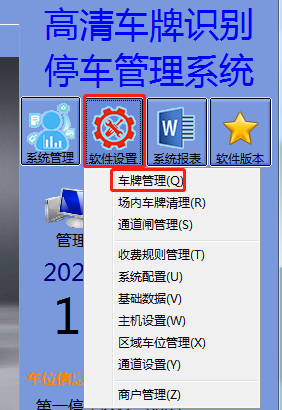
> *****
> 2、车牌列表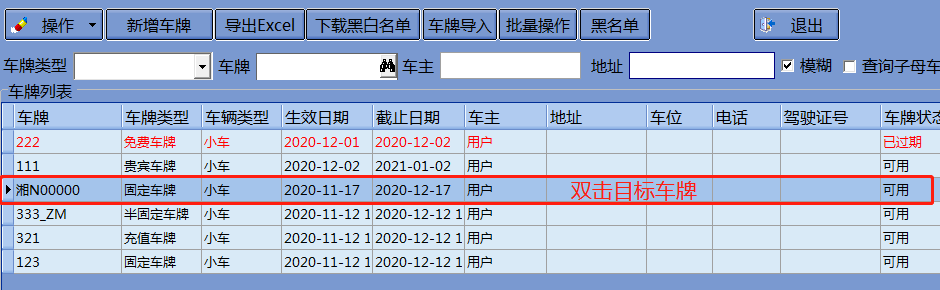
> ****
> 3、开启功能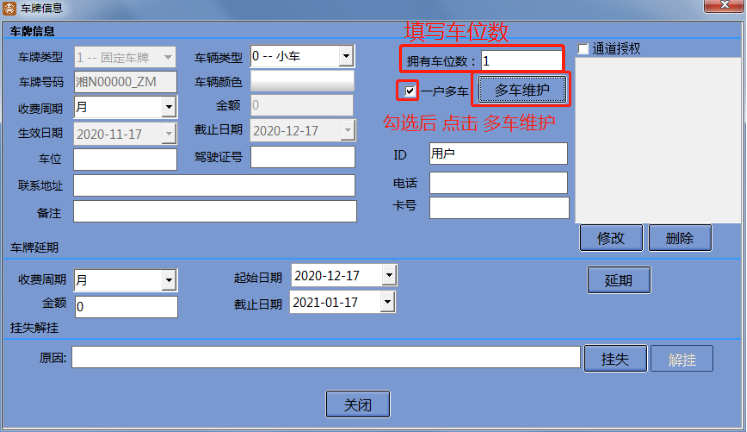
> ****
> 4、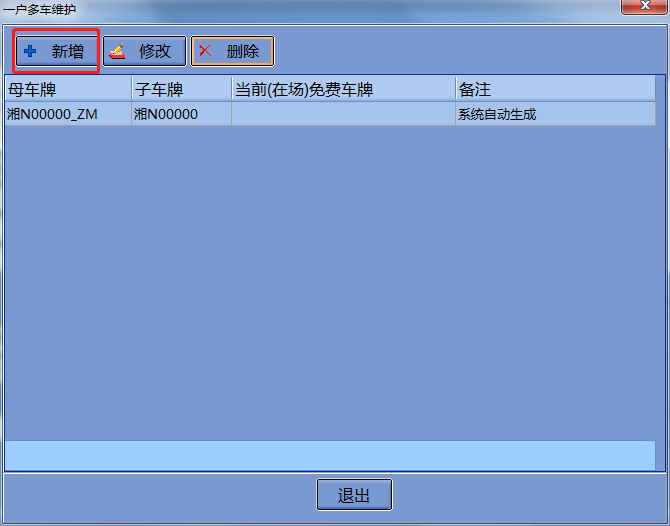
> *****
> 5、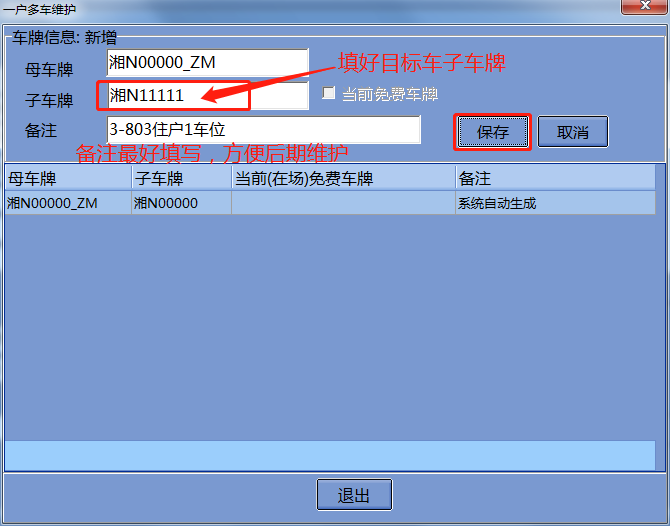
> *****
> 6、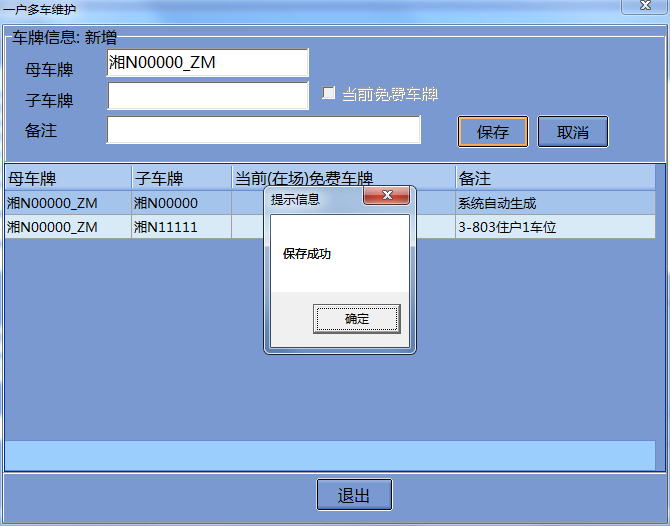
> *****
# 子母车查询
> 1、进入车牌管理界面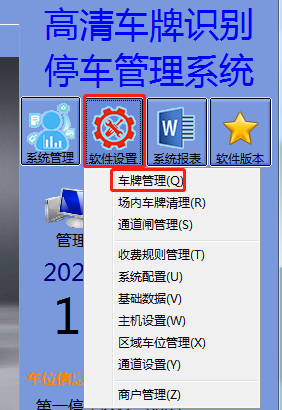
> *****
> 2、勾选后查询
*****
# 子母车删除
> 1、
> ****
> 2、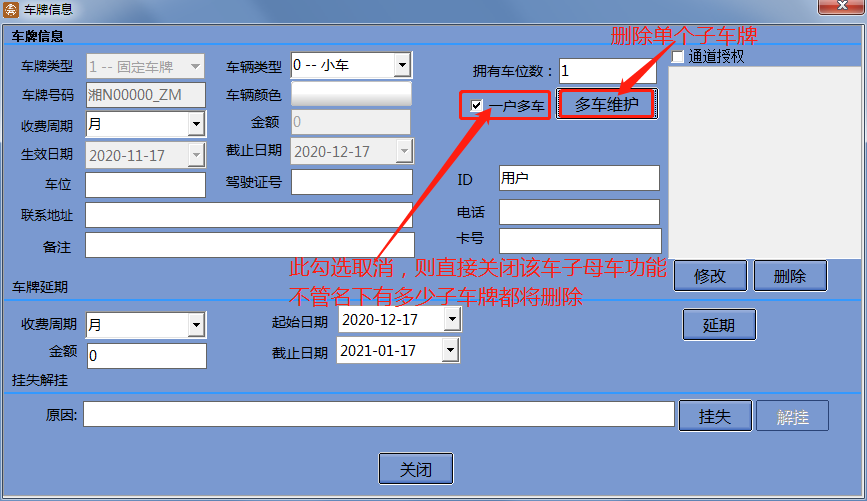
> *****
> 3、删除单个子车牌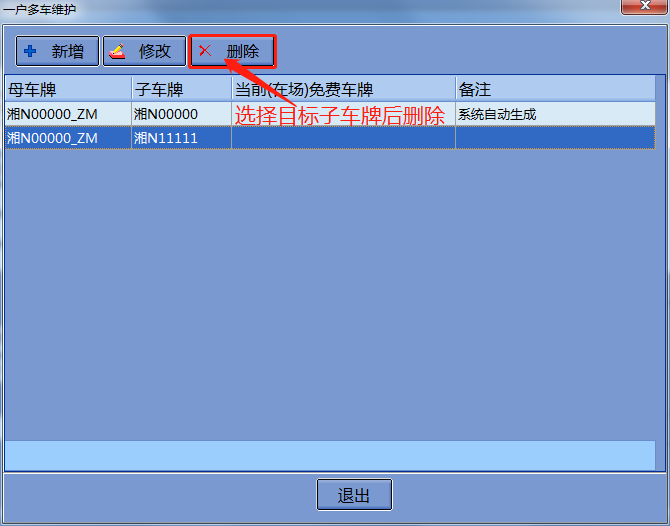
> *****
# 子母车其他设置
> 1、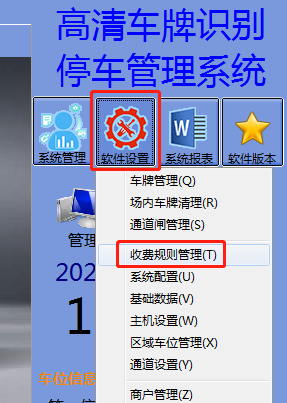
> *****
> 2、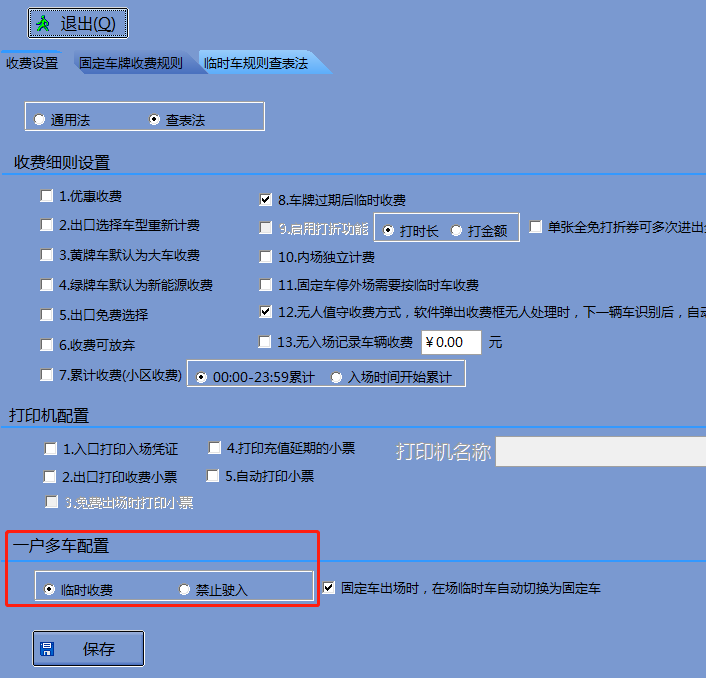
> *****
*****
- 手机USB共享网络方法
- 下载中心
- 1、车牌识别软件下载
- 2、向日葵远程软件下载
- 软件操作步骤
- 1、软件安装及配置数据库步骤
- 2、软件功能介绍及操作说明
- 2-1、添加设备
- 2-2、添加/删除白名单(固定车辆、半固定车辆)
- 子母车添加/删除步骤
- 2-3、收费规则设置
- 3、设备接线图
- 布线示意图
- 常见问题
- 车牌为什么总是识别错误?
- 多车多位怎么设置?
- 摄像头在软件主界面是黑屏,怎么处理?
- 为什么没有语言播报?
- 车辆进出为什么没有显示车牌信息?
- 摄像机内置补光灯怎么设置?
- 补光灯为什么不亮?
- 夜间时,软件实时视频很暗导致识别错误?
- 车大灯照着摄像头雪白一片导致识别错误?
- 如何设置多台电脑联机管理(多车道多岗亭)
- 移动支付及无感支付使用说明
- 1、停车场开通移动支付方案介绍
- 2、移动支付设置和操作步骤
- 3、移动支付打折功能使用说明
- 3-1、软件设置说明
- 3-2、bolink平台设置说明
- 详细说明
- 3-3、bolink商户发送减免券方式
- 3-4、PP云平台设置说明
